15+ Tip dan Trik Slack yang Harus Anda Ketahui
Diterbitkan: 2020-04-08Dengan skenario saat ini di seluruh dunia, karena wabah virus corona, yang membuat orang tinggal di rumah dan bekerja dari jarak jauh, ada beberapa alat dan layanan yang datang untuk membantu orang-orang mengejar pekerjaan mereka dan semua perkembangan terkaitnya. dengan rekan satu tim mereka. Beberapa alat ini termasuk layanan konferensi video (Zoom, Microsoft Teams, atau Google Hangouts) dan platform kolaborasi (Trello dan Slack). Meskipun kami sudah memiliki artikel tips dan trik terperinci tentang Zoom — salah satu solusi konferensi jarak jauh paling populer saat ini — kali ini, kami menghadirkan hal yang sama untuk Slack untuk meningkatkan produktivitas Anda.
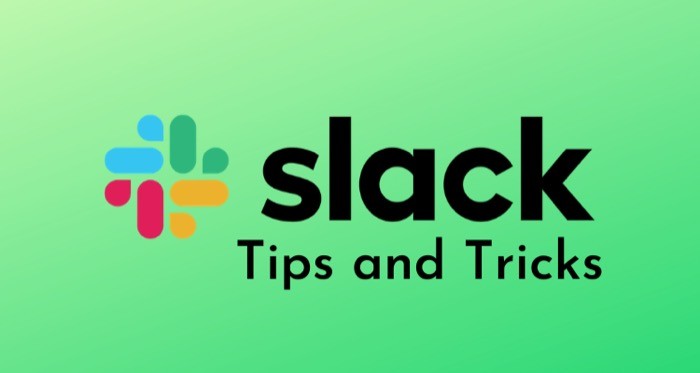
Bagi mereka yang baru mengenal Slack, platform pada dasarnya adalah solusi manajemen proyek, dengan komunikasi tim sebagai salah satu tujuan utamanya. Ini tersedia untuk Linux (dalam Beta), Mac, dan Windows di desktop dan Android dan iOS di sisi perangkat seluler. Dengan Slack, Anda pada dasarnya dapat membuat ruang kerja yang berisi saluran berbeda, yang dapat digunakan anggota untuk mengatur komunikasi dengan anggota tim lain atau rekan kerja untuk berkolaborasi lebih baik dalam proyek. Selain itu, Anda juga mendapatkan kemampuan untuk menghubungkan aplikasi dan alat lain yang dibutuhkan proyek Anda, dan tim andal, untuk bekerja dengan lancar, tanpa harus meninggalkan ruang kerja. Jadi, jika Anda baru memulai dengan Slack, berikut adalah beberapa tip dan trik untuk membantu Anda menggunakan alat ini secara maksimal.
Daftar isi
Tip dan Trik Slack
1. Buat saluran
Slack berputar di sekitar ruang kerja. Dan ruang kerja ini dapat digunakan secara maksimal dengan baik ketika Anda memiliki berbagai saluran di dalamnya. Dengan begitu, Anda dapat mengatur semua diskusi dan meningkatkan pengalaman kolaborasi Anda. Misalnya, jika Anda memiliki ruang kerja untuk proyek yang sedang berlangsung yang bergantung pada tumpukan perangkat lunak yang besar, Anda dapat membuat saluran untuk modul yang berbeda untuk mempertahankan relevansi secara lokal dan memudahkan pengguna untuk mendiskusikan dan menemukan percakapan terkait.
Untuk membuat saluran, pertama, pergilah ke ruang kerja Anda. Di sini, ketuk ikon + di sebelah Saluran dan pilih Buat Saluran . Di halaman berikutnya, beri nama saluran Anda dan tambahkan deskripsi yang jelas untuk memberi tahu semua orang di tim Anda tentang tujuannya. Terakhir, tekan Buat . Selain itu, ketika Anda perlu membatasi percakapan untuk beberapa anggota tim, Anda dapat membuat saluran pribadi. Saluran Slack pribadi hanya dapat diakses oleh mereka yang memiliki tautan undangan.
2. Aktifkan otentikasi dua faktor
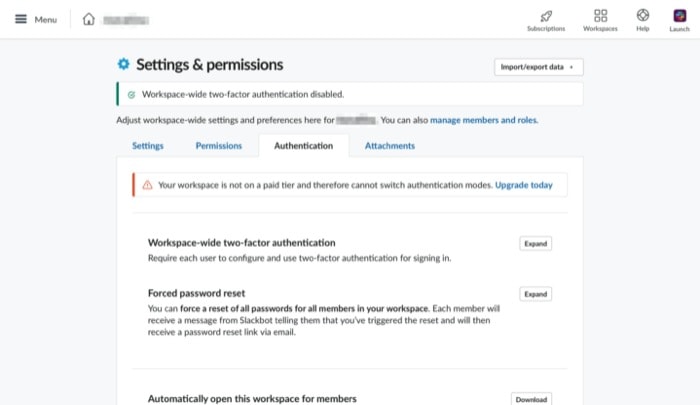
Kami tidak dapat menekankan betapa pentingnya, akhir-akhir ini, untuk memiliki faktor otentikasi kedua — selain kata sandi — di semua akun Anda yang berbeda untuk melindunginya dengan lapisan keamanan ekstra. [ Panduan untuk mengaktifkan otentikasi dua faktor ] Meskipun beberapa orang berpikir tidak ada banyak risiko dengan akun Slack mereka, peristiwa tertentu di masa lalu menyarankan sebaliknya, itulah sebabnya kami pikir Anda harus mengamankan akun Slack Anda dengan otentikasi dua faktor.
Untuk mengamankan akun Anda, pertama, tingkatkan ke langganan tingkat premium. Setelah Anda menggunakan paket premium, buka halaman Pengaturan & Izin dan buka tab Otentikasi . Sekarang, klik Expand , selain opsi otentikasi dua faktor Workspace-wide , dan ketuk Activate two-factor authentication for my workspace . Terakhir, pilih antara pesan teks atau aplikasi Otentikasi untuk mendapatkan kode otentikasi Anda.
3. Integrasikan aplikasi pihak ketiga
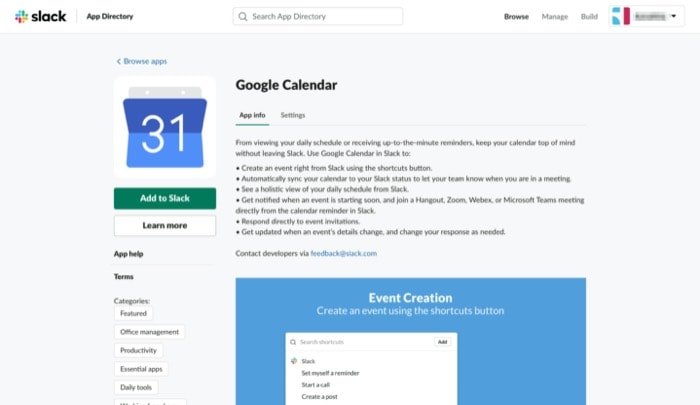
Untuk tim yang mengandalkan aplikasi pihak ketiga untuk menyelesaikan sesuatu, Slack menawarkan opsi untuk mengintegrasikan aplikasi ini ke dalam ruang kerja Anda. Beberapa aplikasi yang tersedia antara lain seperti Google Drive, Google Sheets, Box, OneDrive, 1Password, Giphy, IFTTT, dan RSS. Untuk melakukan ini, buka ruang kerja Slack Anda di web dan masuk. Selanjutnya, ketuk menu hamburger di kiri atas, dan dari daftar, pilih Konfigurasi aplikasi . Sekarang, buka Direktori Aplikasi untuk menemukan semua aplikasi pihak ketiga yang didukung, yang disusun ke dalam berbagai kategori. Dari sini, pilih aplikasi yang ingin Anda integrasikan ke dalam ruang kerja Anda dan ketuk Add to Slack . Terakhir, berikan akses ke izin yang diperlukan. Atau, Anda dapat membuka aplikasi Slack, pergi ke ruang kerja Anda, dan ketuk Aplikasi untuk menemukan semua aplikasi pihak ketiga yang didukung dan mengintegrasikannya dari sana.
4. Izinkan panggilan video dan ubah aplikasi panggilan default
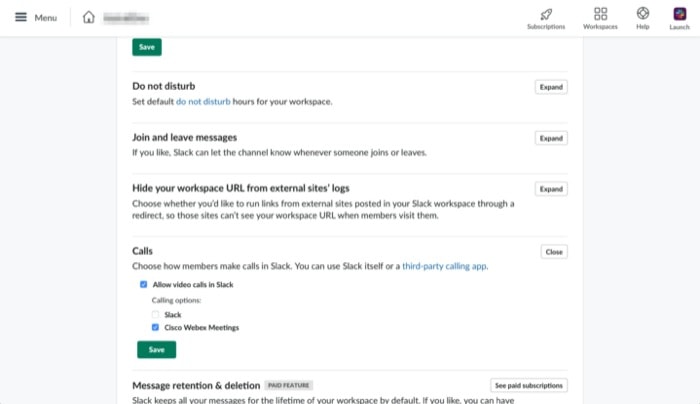
Jika Anda sering perlu melakukan panggilan konferensi video dengan rekan-rekan Anda untuk memantau kemajuan, Anda dapat mengambil bantuan dari tip di atas untuk mengintegrasikan aplikasi panggilan video pilihan pihak ketiga pilihan Anda ke dalam ruang kerja Anda. Setelah selesai, buka ruang kerja Anda di web dan masuk. Selanjutnya, buka Pengaturan & izin di bawah Administrasi . Dari sini, gulir ke bawah hingga Anda menemukan Panggilan dan tandai kotak centang yang mengatakan Izinkan panggilan video di Slack . Terakhir, pilih kotak centang di sebelah aplikasi tempat Anda ingin melakukan panggilan video.
5. Buat polling yang lebih baik
Perusahaan dengan sejumlah besar karyawan yang bekerja di departemen yang berbeda sering kali merasa perlu untuk mendapatkan umpan balik kolektif atau masukan berharga lainnya tentang berbagai hal. Jika Anda kebetulan memiliki startup atau Anda memimpin tim di sebuah organisasi, dan Anda perlu melakukan survei (atau jajak pendapat), Slack telah membantu Anda, semua berkat integrasi pihak ketiga. Untuk membuat polling, buka ruang kerja tempat Anda ingin membuat polling, dan buka direktori aplikasi Slack . Di sini, masukkan istilah "jajak pendapat" untuk melihat daftar semua aplikasi pengambilan jajak pendapat dan tekan Tambah untuk menambahkan aplikasi ke ruang kerja Anda. Kami merekomendasikan Polly dan Survey Monkey, yang merupakan dua aplikasi polling dan survei paling populer.
6. Batasi pemasangan aplikasi pihak ketiga
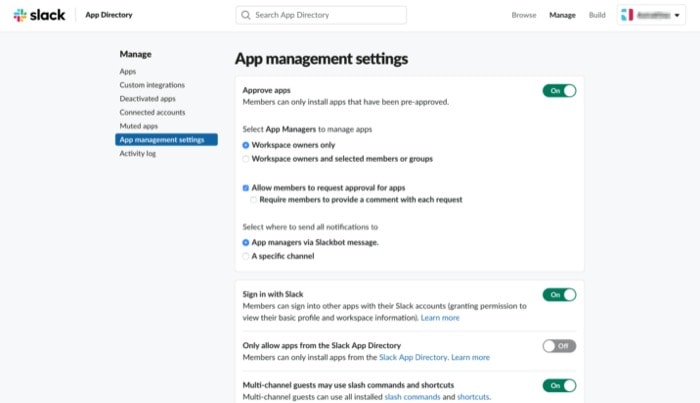
Saat Anda memulai dengan Slack, kemampuan untuk menginstal aplikasi pihak ketiga diaktifkan secara default untuk memberi Anda opsi untuk mengintegrasikan aplikasi dan alat yang diandalkan tim/proyek Anda ke ruang kerja Anda. Namun, jika mau, Anda dapat menonaktifkan ini untuk membatasi jumlah penginstalan aplikasi pihak ketiga di ruang kerja Anda. Setelah ini, jika seorang anggota mencoba memasang aplikasi, aplikasi itu harus disetujui di pihak Anda sebelum mereka dapat menambahkannya ke ruang kerja. Untuk menonaktifkan opsi, buka Pengaturan manajemen aplikasi , dan alihkan tombol di sebelah Setujui aplikasi . Dari sini, Anda juga dapat menyesuaikan pengaturan lebih lanjut dan mengizinkan orang yang dapat menginstal aplikasi tanpa memerlukan persetujuan Anda.
7. Saring pesan
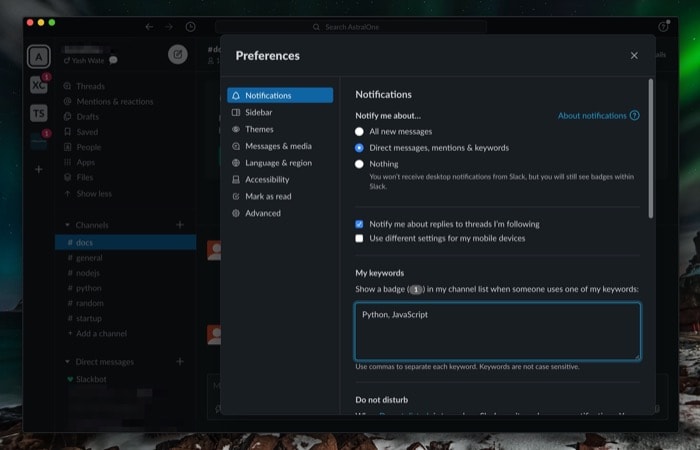
Mengingat Anda selalu aktif dan tidak aktif dengan Slack sepanjang hari, kemungkinan Anda akan berakhir dengan kotak masuk yang penuh dengan pesan yang terkait dengan berbagai topik. Untuk mengatasi situasi seperti itu dan menghindari kehilangan pesan penting, Slack menawarkan fitur filter kata kunci untuk membantu Anda mendapatkan pesan yang paling relevan. Untuk memanfaatkan fitur ini, buka ruang kerja Anda di aplikasi dan buka Preferences . Di sini, dengan Notifikasi dipilih dari menu pojok kiri, pilih tombol radio yang bertuliskan Pesan langsung, sebutan & kata kunci . Sekarang, di bawah Kata kunci saya , masukkan kata kunci yang relevan dengan bidang terkait Anda atau untuk subjek yang Anda harapkan dari pesan masuk.
8. Sembunyikan alamat email dari profil
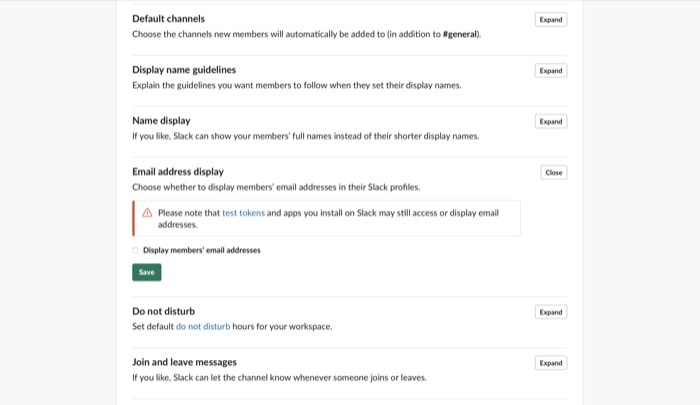
Jika privasi menjadi salah satu perhatian Anda atau anggota tim Anda, Anda dapat menyembunyikan alamat email anggota tim Anda dari profil mereka dan menjadikannya pribadi. Untuk melakukannya, buka ruang kerja Anda di web dan buka Pengaturan & izin . Sekarang, gulir ke bawah ke tampilan Alamat email dan ketuk Perluas . Dari sini, hapus centang pada kotak di sebelah Tampilkan alamat email anggota dan tekan Simpan .

9. Batasi undangan
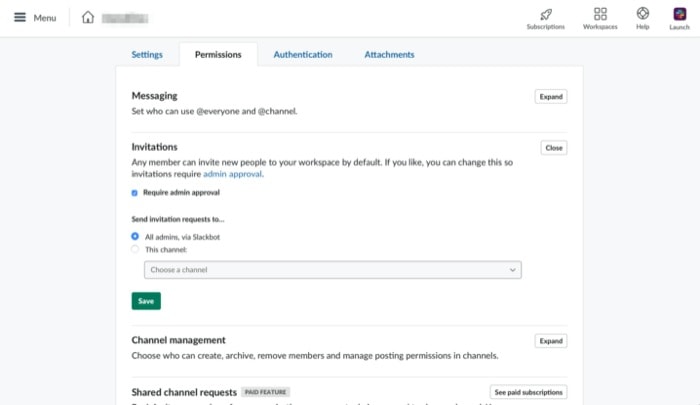
Secara default, Slack memberi semua anggota ruang kerja kemampuan untuk mengundang anggota baru ke ruang kerja. Meskipun terkadang ini bisa berguna, secara umum, Anda harus membatasi opsi ini dan mengaktifkan pemeriksaan siapa yang dapat menambahkan orang ke ruang kerja. Untuk mematikan opsi ini, buka Izin dan tekan Perluas di sebelah Undangan . Di sini, centang kotak di samping Memerlukan persetujuan admin , dan dari opsi yang tersedia di bawah Kirim permintaan undangan ke , pilih Tambah admin atau Saluran ini . Sementara yang pertama memerlukan persetujuan admin, yang terakhir mengirimkan permintaan ke saluran, yang kemudian perlu disetujui.
10. Setel pengingat untuk diri sendiri
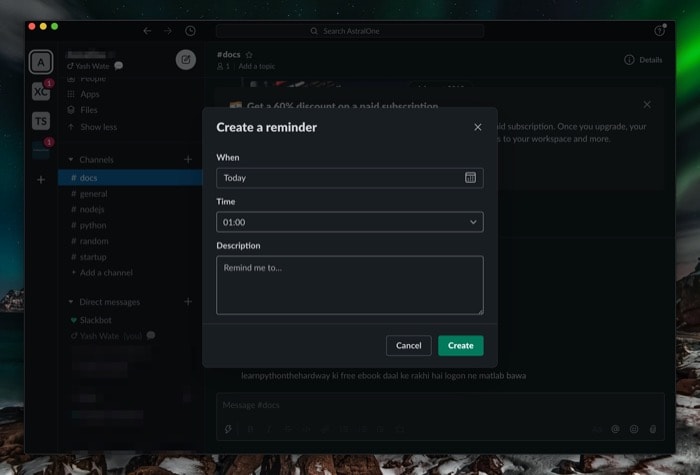
Saat Anda bekerja dengan tim, seringkali, tugas didistribusikan di antara anggota tim untuk meningkatkan efisiensi dan memaksimalkan hasil. Jadi, untuk saat-saat seperti itu, menyiapkan pengingat untuk menyelesaikan tugas dalam kerangka waktu yang ditentukan dapat membantu Anda tetap fokus pada pekerjaan Anda. Untuk membuat pengingat, dengan saluran apa pun terbuka, ketuk ikon petir di kotak pesan dan pilih Atur sendiri pengingat . Di layar berikutnya, beri pengingat Anda nama, waktu, dan deskripsi yang sesuai. Terakhir, klik Buat , dan pengingat Anda harus sudah disetel.
11. Buat respons Slackbot khusus
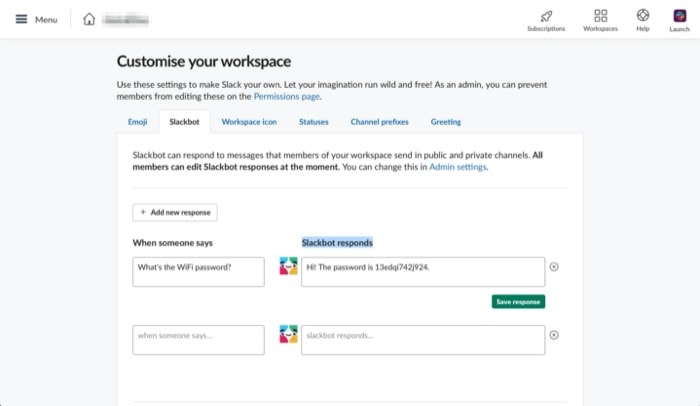
Meskipun Anda dapat memiliki beberapa saluran di ruang kerja Anda untuk berbagai proyek dan departemen di organisasi Anda, selalu ada kebutuhan untuk membalas pesan atau kueri yang memerlukan tanggapan instan. Dan meskipun Anda atau anggota tim Anda yang lain dapat melakukan ini, memanfaatkan kekuatan Slackbot untuk menanggapi pertanyaan yang muncul sesekali adalah anugerah. Misalnya, jika Anda mendapatkan banyak pertanyaan seputar kata sandi, tautan, dll., Anda dapat meminta Slackbot menjawab pertanyaan tersebut untuk Anda. Untuk menyiapkannya, masuk ke Kustomisasi ruang kerja Anda , dan di sini, masukkan pertanyaan yang paling banyak diajukan di bawah kotak When someone says input dan respons di bawah kotak Slackbot responds . Terakhir, tekan Simpan tanggapan . Untuk menambahkan lebih banyak tanggapan seperti itu ke pertanyaan umum yang sering Anda temui, tekan tombol Tambahkan tanggapan baru , dan ikuti langkah yang sama.
12. Buat daftar tugas
Bekerja dengan anggota tim mengharuskan Anda untuk berada di atas tugas yang diberikan kepada Anda atau memeriksa orang lain jika Anda adalah pemimpinnya. Dengan Slack, meskipun Anda dapat memanfaatkan potensi pesan Berbintang, Pesan tersimpan, dan pesan yang disematkan, untuk mengawasi tugas dan mengunjunginya kembali nanti, ada juga opsi untuk membuat daftar tugas yang dapat Anda dan anggota tim lainnya berinteraksi dengan. Untuk membuat daftar, buka saluran yang Anda inginkan untuk daftar dan tekan ikon petir di jendela pesan. Sekarang, pilih Buat posting dari opsi dan mulai buat posting Anda. Untuk membuat daftar item yang harus dilakukan, pilih teks, dan ketuk tombol daftar periksa di jendela pop-up. Setelah selesai, tekan tombol Bagikan , pilih di mana Anda ingin membagikannya, dan ketuk Bagikan .
13. Pencarian universal
Meskipun Anda dapat berpindah di sekitar pesan, saluran, atau ruang kerja dengan mengklik melalui panel pintasan di panel kiri, ada cara cepat dan efisien untuk melakukan ini untuk menghemat beberapa klik. Untuk ini, dari mana saja di ruang kerja, tekan pintasan perintah + K atau Ctrl + K dan masukkan nama ruang kerja, saluran, atau utas yang ingin Anda tuju, dan tekan kembali / Enter.
14. Pencarian daya
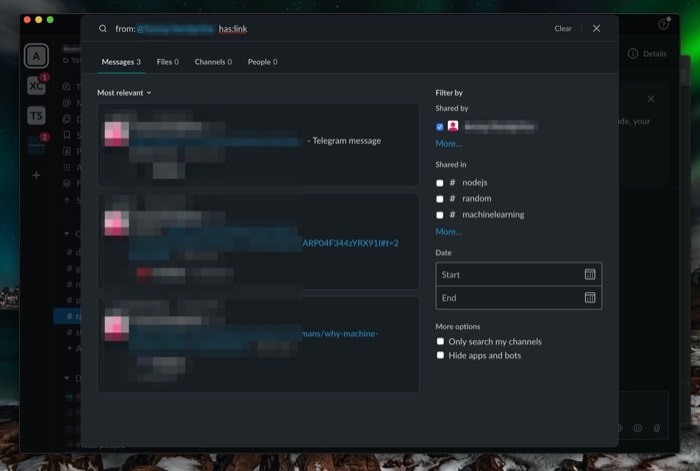
Secara umum, ketika melakukan pencarian di Slack, sebagian besar pengguna mengetuk kotak pencarian dan memasukkan kueri mereka. Meskipun ini berfungsi untuk penelusuran biasa, ia gagal menawarkan hasil saat Anda meminta kueri yang kompleks dan mengakar. Jadi, untuk contoh seperti itu, ada beberapa modifikasi kunci tersembunyi di Slack yang memberi Anda opsi untuk mengubah pencarian Anda berdasarkan hal-hal seperti waktu/hari/tanggal, saluran, jenis, dan banyak lagi, dan dapatkan respons untuk kueri Anda. Beberapa yang penting ini termasuk -
- dari: [nama pengguna Slack] atau ke: [nama pengguna Slack] — untuk menemukan pesan yang relevan dari/ke anggota tim tertentu
- di: [nama saluran] — untuk membatasi pencarian ke saluran tertentu
- ketik: [teks, gambar, dll] — untuk menentukan jenis pencarian Anda
- sebelum: [tanggal] atau setelah: [tanggal] — untuk mengubah hasil berdasarkan tanggal
- memiliki: [tautan, gambar, dll] — untuk memfilter hasil yang berisi pengubah
Pelajari mode tentang pengubah pencarian di sini.
15. Manfaatkan menu pintasan
Menu pintasan di Slack memungkinkan Anda melakukan tindakan tertentu di platform dengan cepat dan mudah. Untuk mengakses pintasan ini, klik ikon petir di sebelah kiri bidang pesan, dan di sini, cari tindakan. Atau, Anda juga dapat menggunakan perintah slash untuk menemukan dan melakukan tindakan spesifik seperti itu di Slack. Ada tiga jenis perintah slash: built-in, khusus aplikasi, dan disesuaikan. Namun, untuk tujuan panduan ini, kami akan tetap menggunakan perintah slash bawaan. Untuk menggunakan perintah garis miring, ketik garis miring (/) di bidang pesan dan masukkan perintah terkait.
Daftar perintah garis miring bawaan:
- Arsipkan saluran saat ini: /arsip
- Kirim pesan langsung ke seseorang: /dm
- Mengirim pesan ke saluran: /msg [#channel]
- Ciutkan gambar dan video sebaris di saluran: /collapse
- Perluas semua gambar dan video sebaris di saluran: /expand
- Setel atau hapus status Anda: /status
- Setel topik saluran: /topic
- Cari pesan dan file Slack: /search [teks Anda]
- Pelajari lebih lanjut perintah garis miring bawaan di sini.
16. Memanfaatkan pintasan keyboard
Meskipun Anda dapat menavigasi jalan Anda di platform dan melakukan fungsi yang berbeda seperti biasanya, menggunakan pintasan keyboard tentu membantu meminimalkan upaya dan menghemat beberapa langkah tambahan.
Daftar pintasan:
- Lompat ke percakapan: command + K atau Ctrl + K
- Buka menu pesan langsung: command + shift + K atau Ctrl + Shift + K
- Jelajahi semua saluran: command + shift + L atau Ctrl + Shift + L
- Lihat saluran atau DM yang belum dibaca sebelumnya: opsi + shift + atau Alt + Shift +
- Lihat saluran atau DM berikutnya yang belum dibaca: opsi + shift + atau Alt + Shift +
- Buka Preferensi: command + , atau Ctrl + ,
- Lihat item Tersimpan: command + shift + s atau Ctrl + Shift + S
- Buka jendela pencarian untuk menemukan melakukan pencarian cepat: command + F atau Ctrl + F
- Beralih ke ruang kerja sebelumnya: command + shift + [ atau Ctrl+ Shift + Tab
- Beralih ke ruang kerja berikutnya: command + shift + ] atau Ctrl + Tab
- Unggah file: command + U atau Ctrl + U
- Lihat semua file dan dokumen yang diunduh: command + shift + J atau ctrl + shift + J
- Bisukan audio: M
- Alihkan video: V
- Sunting pesan: E
- Tambahkan reaksi emoji: R
- Buka atau balas utas: T
- Teks yang dipilih tebal: perintah + B atau Ctrl + B
- Coret teks yang dipilih (coret): command + shift X atau Ctrl + Shift X
- Sematkan/lepas pin pesan: P
- Bagikan pesan: S
- Simpan pesan: A
- Menghapus pesan: D
Pelajari lebih lanjut pintasan keyboard Slack di sini.
Ikhtisar fitur kendur
- Ubah notifikasi Slack untuk mengurangi notifikasi yang mengganggu
- Sesuaikan Slack dan pilih dari berbagai tema Slack
- Keluar dari semua sesi dengan keluar sekali klik Slack
- Gunakan fitur sinkronisasi untuk menyinkronkan status Anda di berbagai kalender
- Bintangi saluran atau pesan untuk mengawasi pembaruan dan percakapan penting
- Bagikan cuplikan kode saat berkolaborasi dengan programmer
- Gunakan fungsi panggilan bawaan Slack untuk berkolaborasi dengan anggota tim dan menyelesaikan masalah bersama dengan berbagi layar
Itu saja!
Dengan tip dan trik yang disebutkan di atas, Anda sekarang seharusnya dapat menggunakan berbagai fitur Slack untuk keuntungan Anda dan mendapatkan lebih banyak dari platform. Meskipun kami tidak dapat menjamin bahwa kiat-kiat Slack ini akan mengubah Anda menjadi ahli Slack, Anda tentu saja dapat memasukkannya ke dalam alur kerja harian Anda untuk menyederhanakannya, dan pada gilirannya, menjadi lebih baik dalam mengelola proyek Anda dan mengatur tim dan kolaborasi.
